Ztráta dálkového ovládání televizoru je jedním z nejhorších pocitů vůbec. Vím to, protože se mi to nestalo jednou, ale dvakrát.
Někdy v loňském roce jsem rozbil ovladač od televizoru tím, že jsem na něj šlápl, a nyní, téměř po osmi měsících, jsem ovladač ztratil.
Zkontroloval jsem to všude, ale nemůžu to najít.
Brzy si objednám náhradní ovladač, ale zajímalo mě, jestli existuje způsob, jak ovládat televizi bez dálkového ovladače.
Vzhledem k tomu, že můj telefon má IR blaster, chtěl jsem vědět, zda jej mohu prozatím použít jako dálkové ovládání.
Abych hledal možné odpovědi, přirozeně jsem skočil na internet. Ukázalo se, že existuje několik způsobů, jak ovládat chytrou televizi TCL bez dálkového ovládání.
Nejlepší na tom je, že tyto metody budete moci používat, i když nejste zrovna technicky zdatní.
Chcete-li používat TCL TV bez dálkového ovládání, můžete použít aplikaci Roku. Pokud však nevlastníte TCL Roku TV, existuje několik aplikací třetích stran, které můžete použít k ovládání televizoru pomocí telefonu.
Zmínil jsem také další způsoby, jak můžete používat svůj TCL TV bez dálkového ovládání, mezi ně patří použití Nintendo Switch a PS4.
Použití aplikace Roku k ovládání TCL TV


Všimněte si, že to bude fungovat pouze v případě, že máte Roku TCL TV.
Oficiální aplikaci Roku lze stáhnout prostřednictvím Obchodu Play nebo App Store a lze ji použít k navigaci po všech televizorech TCL kompatibilních s Roku.
Proces používání aplikace je poměrně jednoduchý. Následuj tyto kroky:
- Nainstalujte aplikaci z příslušného úložiště aplikací.
- Spusťte aplikaci a přihlaste se ke svému účtu.
- Vpravo dole vyberte Zařízení.
- V tuto chvíli by měl být smartphone, který používáte, a Smart TV připojeny ke stejné Wi-Fi.
- Když kliknete na tlačítko zařízení, měla by se zobrazit vaše televize.
- Vyberte televizor a začněte používat telefon jako dálkové ovládání.
Aplikace Roku byla vytvořena tak, aby dokonale napodobovala ovladače v reálném životě, a proto se nebudete muset potýkat s žádnými omezeními.
Aplikace třetích stran, které lze použít k ovládání TCL TV
Pokud však vaše televize není kompatibilní s Roku nebo nemůžete aplikaci Roku z toho či onoho důvodu používat, existuje několik aplikací třetích stran, které můžete použít. Tyto zahrnují:
- Ujistěte se, že nastavení reproduktoru Google Home již bylo dokončeno.
- Otevřete nabídku nastavení pomocí fyzických tlačítek nebo jakéhokoli dálkového ovladače na televizoru.
- Otevřete aplikaci Google Home a klikněte na znaménko „+“.
- Vyberte Android TV ze seznamu a pokračujte v procesu nastavení.
- Připojte Nintendo Switch k televizoru.
- Přejděte do nastavení Nintendo Switch a přejděte do nastavení TV.
- Vyberte možnost Zapnout přizpůsobení stavu napájení televizoru.
- Připojte PS4 k televizoru.
- Přejděte do nastavení systému a aktivujte možnost Povolit propojení zařízení HDMI.
- Nejlepší univerzální dálkový ovladač pro televizory TCL pro dokonalé ovládání
- TCL TV se nezapíná: Jak opravit během několika minut
- Černá obrazovka TCL TV: Jak opravit během několika sekund
- Televizní anténa TCL nefunguje Problémy: Jak řešit problémy
Nastavte Google Home na TCL TV
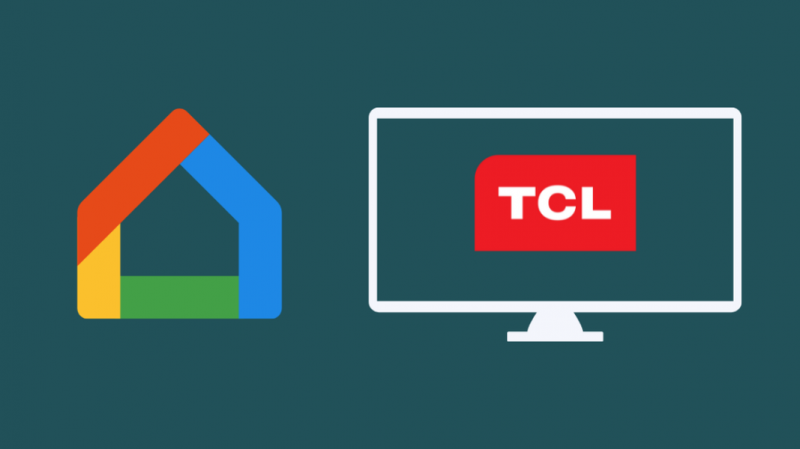
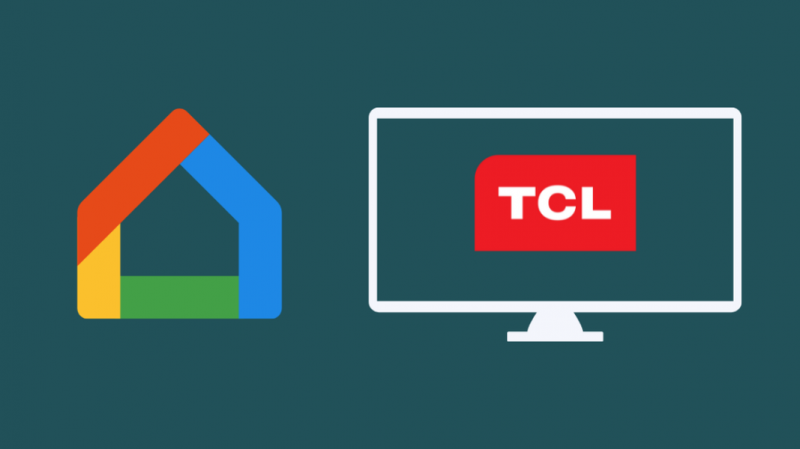
Pokud máte nastavenou domovskou stránku Google, můžete ji dokonce použít k ovládání TCL Smart TV. Vše, co potřebujete, je váš TCL TV a reproduktory Google Home.
Jakmile připojíte svůj domov Google k chytré televizi, stačí asistenta požádat, aby zapnul televizi, spustil streamovací službu nebo změnil kanál.
Nebudete však mít přístup k nastavení televizoru.
Chcete-li nastavit Google Home pomocí TCL TV, postupujte takto:
Procházejte TCL TV pomocí Nintendo Switch


Pokud máte k televizoru připojený Nintendo Switch, usnadníte si jeho ovládání bez dálkového ovládání.
Tuto hybridní konzoli lze použít k zapnutí vašeho TCL TV, je však důležité, aby byl televizor kompatibilní s Roku.
Následuj tyto kroky:
Nyní budete moci zapnout televizor a změnit nastavení pomocí zařízení.
Uvědomte si, že tyto funkce je třeba provádět v kombinaci s fyzickými tlačítky na televizoru.
Navigace v TCL TV pomocí PS4


K ovládání TCL TV můžete také použít PS4. Kroky k tomu jsou poměrně jednoduché:
To je vše, co musíte udělat. Nyní, kdykoli zapnete svůj PS4, zapne se i televizor.
Objednejte si dálkovou výměnu
Pohodlí dálkového ovládání televizoru je bezkonkurenční bez ohledu na to, jakou aplikaci používáte jako náhradu.
Proto je nejlepší objednat náhradní dálkový ovladač, pokud jste původní dálkový ovladač špatně umístili.
Dálkové ovladače nejsou příliš drahé, takže vám neudělají díru do kapsy.
Závěr
Aplikace uvedené v tomto článku jsou kompatibilní se všemi televizory, které mají Roku.
Nejlepší je mít v telefonu neustále staženou univerzální vzdálenou aplikaci.
To vám nejen usnadní práci, ale také vám to umožní používat hlasové ovládání vašeho televizoru, protože dálkové ovladače TCL nejsou vybaveny mikrofonem.
Pokud má váš telefon IR blaster, můžete jej použít jako dálkové ovládání i pro jiné než chytré televizory.
Můžete si také užít čtení
Často kladené otázky
Kde je tlačítko napájení na TCL TV?
Vypínací tlačítko je obvykle umístěno vpravo dole. U různých modelů se však umístění mění.
Je k používání Roku TV nutné připojení k internetu?
K ovládání Roku TV nepotřebujete internet, ale ke spouštění určitých aplikací internet potřebujete.
Můžete používat TCL TV bez dálkového ovládání?
Ano, TCL TV můžete používat bez dálkového ovládání. Jako náhradu můžete v telefonu použít aplikaci Roku.
